
メーカー共通のドライバーを使用して印刷する(BMLinkS)
本機はBMLinkSに標準で対応しています。BMLinkSとは、メーカーや機種によって接続の仕様が異なるプリンターや複合機、スキャナーを共通の仕様を用いて接続する技術です。BMLinkSを使用すれば、メーカーや機種が異なっていても、1つのプリンタードライバーから共通の操作や設定で印刷することができます。たとえば、お得意先や出張先などにBMLinkSに対応したプリンターがあった場合、専用のプリンタードライバーをインストールすることなく、自分のノートパソコンからすぐに印刷できます。また、BMLinkS対応のスキャナーとプリンターが同一ネットワーク上にある場合、スキャナーで読み込んだ画像をプリンターへ直接送って印刷するといったこともできます。
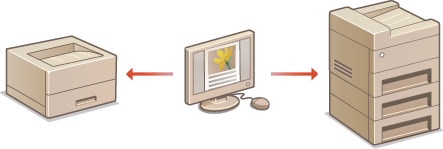
 |
BMLinkSプリンタードライバーの入手方法や使用環境、本製品が対応している機能などについては、BMLinkSのホームページ(http://bmlinks-committee.jbmia.or.jp)をご確認ください。 |
本機でBMLinkSを使うための準備をする
BMLinkSプリンタードライバーから印刷できるようにするために、本機のBMLinkSの設定をしてください。BMLinkSの設定はリモートUIから行います。
1
リモートUIを起動し、管理者モードでログインする リモートUIを起動する
2
[設定/登録]をクリックする
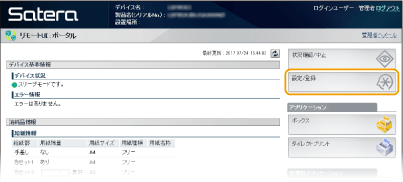
3
[ネットワーク] [TCP/IP設定]をクリックする
[TCP/IP設定]をクリックする
 [TCP/IP設定]をクリックする
[TCP/IP設定]をクリックする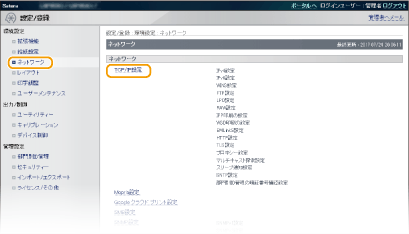
4
[BMLinkS設定]にある[編集]をクリックする
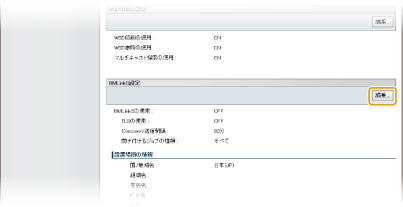
5
[BMLinkSを使用する]にチェックマークを付け、必要な情報を設定したあと、[OK]をクリックする
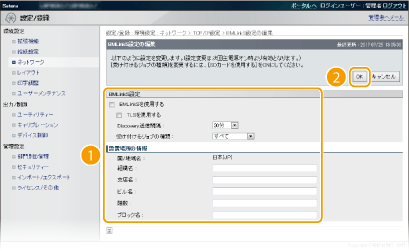
[BMLinkSを使用する]
チェックマークを付けるとBMLinkSが有効になります。BMLinkSを使用しないときはチェックマークを外してください。
チェックマークを付けるとBMLinkSが有効になります。BMLinkSを使用しないときはチェックマークを外してください。
[TLSを使用する]
BMLinkSで印刷するときにTLSを使用する場合はチェックマークを付けます。使用しない場合はチェックマークを外してください。
BMLinkSで印刷するときにTLSを使用する場合はチェックマークを付けます。使用しない場合はチェックマークを外してください。

TLSを使用するときは、TLS暗号化通信機能を有効にしてください。TLSで暗号化通信をする
[Discovery送信間隔]
本機がネットワーク上で動作していることを示す情報を送信する間隔を設定します。
本機がネットワーク上で動作していることを示す情報を送信する間隔を設定します。
[受け付けるジョブの種類]
本機で受信する印刷データの種類を設定します。文書に暗証番号を設定する機密印刷のみを受け付けたいときは、[機密印刷のみ]を選択します。
本機で受信する印刷データの種類を設定します。文書に暗証番号を設定する機密印刷のみを受け付けたいときは、[機密印刷のみ]を選択します。
[組織名]/[支店名]/[ビル名]/[階数]/[ブロック名]
必要に応じて本機の設置場所の情報を設定します。
必要に応じて本機の設置場所の情報を設定します。
6
ハードリセットする
[デバイス制御]をクリックし、[ハードリセット]を選んだあと、[実行]をクリックします。
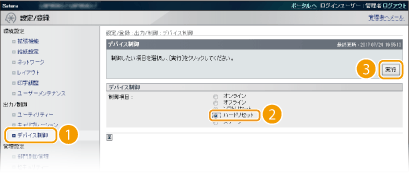
ハードリセット後に設定が有効となります。
 |
操作パネルで設定するとき操作パネルの設定メニューからBMLinkSを有効/無効に切り替えることもできます。BMLinkS |